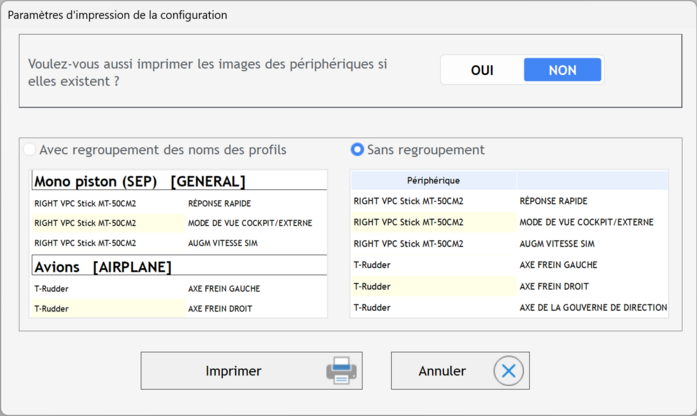3.3. Affichage des configurations
Cette fenêtre affiche la liste de toutes les commandes des fichiers profils qui ont été sélectionnés dans le menu principal
Elle s'ouvre en cliquant sur le bouton  de la fenêtre principale
de la fenêtre principale
Pour lier un avion à ces fichiers profils, ils vous suffit de sélectionner l'avion désiré dans la liste déroulante.
Pour lier un avion à ces fichiers profils, ils vous suffit de sélectionner l'avion désiré dans la liste déroulante.
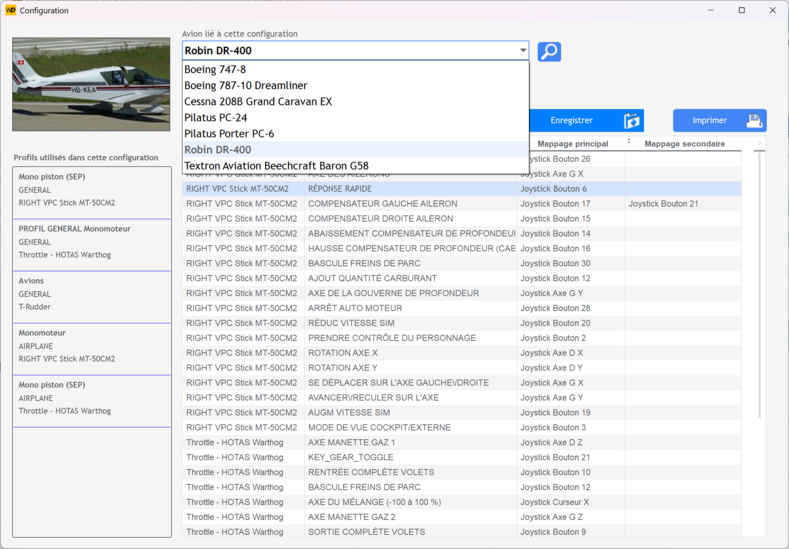
Si vous n'avez pas encore ajouté d'avion dans votre application, il vous faut cliquer sur le bouton  .
.
Cela aura pour effet d'ouvrir la fenêtre de gestion des avions où vous pourrez ajouter des avions dans votre base de données.
Cela aura pour effet d'ouvrir la fenêtre de gestion des avions où vous pourrez ajouter des avions dans votre base de données.
Vous avez la possibilité de sauvegarder la composition de la configuration (avion avec tous ses profils associés). Pour cela, une fois l'avion sélectionné, cliquez sur le bouton

Cela aura pour effet d'ouvrir cette fenêtre:
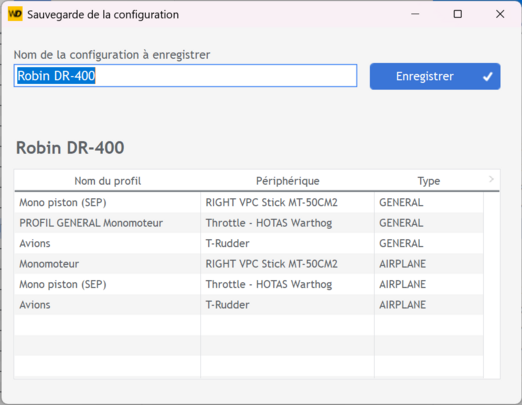
Donnez un nom à cette configuration ( par défaut, le nom sera celui de l'avion). Ce nom devra être unique, sinon l'application vous demandera si vous souhaitez écraser la configuration déjà enregistrée
Cliquez ensuite sur [Enregistrer] pour sauvegarder la configuration.
Cela aura pour effet d'ouvrir cette fenêtre:
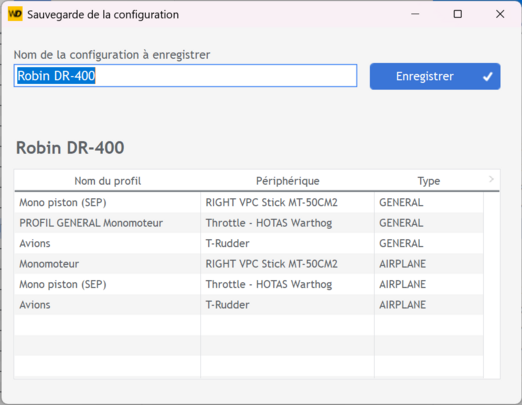
Donnez un nom à cette configuration ( par défaut, le nom sera celui de l'avion). Ce nom devra être unique, sinon l'application vous demandera si vous souhaitez écraser la configuration déjà enregistrée
Cliquez ensuite sur [Enregistrer] pour sauvegarder la configuration.
Vous avez la possibilité de trier et filtrer les enregistrements de la table
|
Impression de la configuration
Avant que l'impression ne démarre, vous avez la possibilité de choisir si vous souhaitez également imprimer les photos des périphériques.
Vous pouvez également choisir si vous voulez afficher toutes les commandes à la suite, ou si vous voulez les regrouper par nom des profils de la configuration.